恢复控制台如何进入恢复控制台?
恢复控制台 时间:2021-07-21 阅读:()
如何进入Windows恢复控制台?
使用恢复控制台有两种方式,一是用2000/XP启动光盘引导,近入安装界面后选择用命令恢复控制台修复;二是在XP运行的时候安装。具体方法:先将XP 安装启动盘插入光驱,打开运行对话框,输入命令X:i386winnt32 /cmdcons(其中X是装载XP的光驱盘符),当系统询问你是否安装命令恢复控制台,选择是,就出现了安装向导,之后选择跳过网络更新,等文件复制完毕,安装成功。
重新启动后,在启动列表中可以看到Microsoft Windows XP Recovery Console这个选项了 恢复后c盘的东东就全部没有了
电脑开不了机,怎么进入恢复控制台
如何进入故障恢复控制台 第一步:按下键盘上的“Del”键进入到BIOS设置程序。在主菜单中选择“Advanced BIOS Features”选项,并按“回车”键进入高级BIOS设置,再通过键盘的上的“↑”、“↓”方向键选择其中的“First Boot Device”选项,再按下“回车”键进入后选中“CDROM”(将第一启动设备设置为光驱)。
设置完毕后,按下“F10”键存盘退出即可。
第二步:将Windows 2000/XP/2003安装光盘插入光驱,启动计算机,系统会自动以光盘引导,无需用户干预,待到屏幕出现相关提示时,按下键盘上任意键即可看见Windows XP的安装程序画面(如图),在提示界面中,按下“R”键选择第二项“要使用‘故障控制台’修复Windows XP安装,请按R。
”选项即可。
第三步:按下“R”键后,系统会自动检测机器所安装的所有操作系统,并出现登录到哪一个Windows的提示,键入欲进入的操作系统的序号即可,示例中键入的是“1”,回车后会提示你键入管理员密码,键入正确的管理员密码并回车,当出现“C:WINDOWS>”提示符的时侯,故障恢复控制台也就成功启动了
"恢复控制台"指的是什么??
Windows 故障恢复控制台的功能是帮助基于 Windows 的计算机在未正确启动或根本无法启动时进行恢复操作。在安全模式和其他启动方法都无效时,您可以考虑使用故障恢复控制台。
建议只有高级用户(能够使用基本命令确定并找到有问题的驱动程序和文件)才使用此方法。
此外,还要求您是本地管理员。
恢复控制台密码如何破解
进入故障恢复控制台后,键入bootcfg/add→开始扫描Windows安装,扫描完成后会提示你选择要添加的安装,如果你只安装了一个操作系统,那么在选择登录的系统时序号前只有1,很多朋友都会按常规认为直接按回车键即可默认选择第一项,其实这种作法是完全错误的,如果你直接按下回车键系统将会重新启动。所以不要偷懒,还是输入前面的序号“1”后再按回车键。
运行Gpedit.msc进入策略编辑器,再依次选择“本地计算机策略”/“计算机配置”/Windows设置/“安全设置”/“本地策略”/“安全选项”,在右侧的窗口的双击“故障恢复控制台:允许自动系统管理级登录”项,鼠标右击,选择“启动”,单击“确定”按钮后保存设置,进入故障恢复控制台就不用输入密码了。
如何进入恢复控制台?
Windows 2000 或 XP 系统出现故障的时候,通常我们可以通过"最后一次正确配置"、"安全模式"、"系统还原"(只用于XP)来修复。但是有一些情况是不能通过这些办法来修复的,例如:系统引导文件丢失、BOOT.INI 文件丢失或配置错误、系统DLL丢失等等。
这个时候,重新安装操作系统虽然是个有效的方法,但是要花费很长的时间。
其实我们还可以通过恢复控制台来做最后的尝试。
使用恢复控制台,我们不但可以进行包括启用和禁用系统服务、分区和格式化磁盘、修复引导记录等操作,还可以通过复制源光盘的文件来修复丢失系统文件的错误等等。
恢复控制台虽然很实用,但是也是有一些限制: 要使用恢复控制台,必须知道系统管理员的账号和密码; 系统控制台里面只能访问以下的文件夹:引导文件夹、系统目录、可移动存储设备。
如果访问其它文件夹,系统会提示"ess Denied"(拒绝访问); 在恢复控制台,可以把文件从光、软盘复制到硬盘,或者是硬盘复制到硬盘。
但是不能从硬盘复制到软盘。
- 返回 - 二. 启动恢复控制台 要进入恢复控制台,首先要用OS光盘启动,在出现"欢迎使用安装程序"的界面,我们可以看到第二项提示是"要使用'恢复控制台'修复 Windows XP安装,请按 R"。
在按了R键之后,安装程序会对磁盘进行检查。
稍等片刻后,屏幕上会列出已经找到的操作系统及其安装目录,并且会自动编号。
系统会询问你要登录到哪一个Windows系统,我们只要输入系统前面的序号,然后回车(千万不要直接按回车!系统会重新启动的!),然后会询问管理员的密码,输入之后按回车,这样我们就进入了修复控制台(。
- 返回 - 三.常用的系统故障恢复命令 1. Bootcfg:用于对启动文件BOOT.INI的配置和恢复(Win 2K没有该命令) 2. Disable 和 Enable:用于禁用/启用系统服务或设备驱动程序 3. Expand:用于从压缩文件中提取文件 4. FixBoot:重新写入新的分区引导区到指定的系统分区 5. FixMBR:修复启动磁盘的主引导记录 6. Help:显示帮助 7. Listsvc:列出该系统上所有的系统服务和设备驱动程序(配合Disable/Enable使用) 8. Set:显示和设置环境变量 - 返回 - 四.修复常见系统启动故障 (一) 系统引导区损坏 通常是因为被病毒损坏,或者是使用一些第三方的磁盘工具,造成引导扇区内容被破坏。
现象是到OS启动的阶段就停着不动,或提示没有可启动的磁盘。
其实用恢复控制台可以很简单地恢复这种错误。
进入恢复控制台,输入FIXBOOT,系统会提示是否确定要写入新的启动扇区到目标磁盘分区,按Y然后回车,系统写入成功后,按EXIT重新启动就可以了。
( 如果还是不行,有可能是主引导记录(MBR,Main Boot Record)损坏了,这时候我们就要用到FixMBR这个命令了,但是这个命令风险比较大,有可能损坏分区信息造成数据丢失,所以不到最后千万不要用! 使用方法跟FIXBOOT一样,进入恢复控制台,输入FixMBR,系统会有警告信息(,确定要执行的话,按Y然后按回车就可以了,然后再恢复控制台的提示符状态按EXIT重新启动。
- 返回 - (二) 系统引导文件损坏或丢失 当系统启动时,提示找不到NTLDR或者NTDETECT.COM时,系统要求重新启动。
这种情况多发生在同一分区装多系统,或某些误操作,删除了系统根目录下面的文件。
如下图: 其实这两个文件都可以在安装光盘的i386目录下找到,直接复制到系统盘根目录就可以了。
首先进入恢复控制台,然后输入(假设光盘盘符是D盘): "COPY D:\i386\NTLDR C:\" 或 "COPY D:\i386\NTDETECT.COM C:\" (如提示文件存在,覆盖就可以)然后敲EXIT重新启动即可。
- 返回 - (三) 引导配置文件BOOT.INI损坏或丢失 这种情况多发生在安装多系统时顺序不对,或者某些误操作引起的。
保存有系统多重启动菜单的BOOT.INI丢失或被破坏之后,启动菜单会消失(虽然如果你只有一个系统的时候,它会以默认目录启动,但是还是会有一个错误提示,。
其实这个错误很简单,我们可以使用恢复控制台的BOOTCFG命令来重建BOOT.INI文件。
首先进入恢复控制台,然后在提示符下输入:BOOTCFG /REBUILD,然后系统会自动扫描所有磁盘以寻找可以添加到启动菜单的操作系统。
扫描完毕之后,系统会列出能找到的操作系统,然后你可以选择哪一个加载到BOOT.INI(按Y表示"是",按N表示"不",按A表示"全部")。
然后在提示"输入加载识别符"时输入这个启动项目的名称,提示"输入OS加载选项"时输入启动参数(通常是FASTDETECT,也可以是其它,如NODETECT等),然后敲回车就回到恢复控制台的提示符,敲EXIT重启,启动菜单就重新出现了。
- 返回 - (四) 系统文件丢失 有时候会碰到这种情况,系统启动的过程中,提示仔 Windows\System32 下面有某个文件丢失,系统无法启动,要求重新安装这样子。
造成这种情况的原因有很多,通常是安装卸载一些软件的时候,被删除或替换了某些重要的系统文件,因而造成系统无法启动,以下是一个例子。
针对这种情况,我们可以使用恢复控制台的EXPAND或COPY命令来进行修复。
进入恢复控制台,然后进入光盘下的i386文件夹,首先要确定我们丢失的文件是不是压缩过的。
如果没有压缩过,我们直接复制到目标位置就可以了就可以了,例如NTDLL.DLL;如果是压缩的,就要用到EXPAND命令了,例如NTDSBCLI.DL_(只要后缀名最后一个是下划线的就是压缩过的)。
COPY的格式是:COPY(空格)来源文件(空格)目标文件夹 例如:COPY D:\i386\NTDLL.DLL C:\Windows\System32 EXPAND格式也是:EXPAND(空格)来源文件(空格)目标文件夹 例如:EXPAND D:\i386\NTDSBCLI.DL_ C:\Windows\System32
- 恢复控制台如何进入恢复控制台?相关文档
- 恢复控制台怎么启动故障恢复控制台
- 恢复控制台怎样使用恢复控制台功能来修复系统?
- 恢复控制台电脑故障恢复控制台是什么?
- 恢复控制台重装系统时恢复控制台是什么意思?
- 恢复控制台求恢复控制台的一条dos指令
RAKsmart 黑色星期五云服务器七折优惠 站群服务器首月半价
一年一度的黑色星期五和网络星期一活动陆续到来,看到各大服务商都有发布促销活动。同时RAKsmart商家我们也是比较熟悉的,这次是继双十一活动之后的促销活动。在活动产品中基本上沿袭双11的活动策略,比如有提供云服务器七折优惠,站群服务器首月半价、还有新人赠送红包等活动。如果我们有需要RAKsmart商家VPS、云服务器、独立服务器等产品的可以看看他们家的活动。这次活动截止到11月30日。第一、限时限...
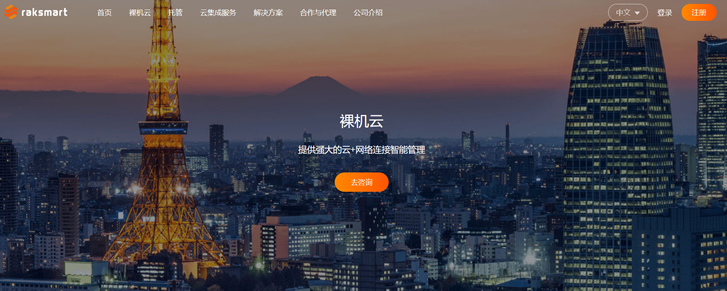
妮妮云(30元),美国300G防御 2核4G 107.6元,美国高速建站 2核2G
妮妮云的来历妮妮云是 789 陈总 张总 三方共同投资建立的网站 本着“良心 便宜 稳定”的初衷 为小白用户避免被坑妮妮云的市场定位妮妮云主要代理市场稳定速度的云服务器产品,避免新手购买云服务器的时候众多商家不知道如何选择,妮妮云就帮你选择好了产品,无需承担购买风险,不用担心出现被跑路 被诈骗的情况。妮妮云的售后保证妮妮云退款 通过于合作商的友好协商,云服务器提供2天内全额退款,超过2天不退款 物...
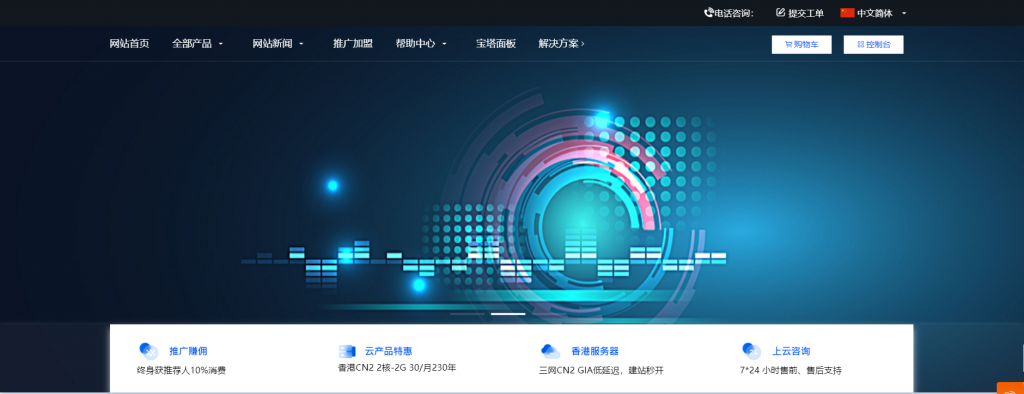
丽萨主机:美国CN2 GIA精品网/KVM/9折,美国原生IP,最低27元/月
丽萨主机怎么样?丽萨主机,团队于2017年成立。成立之初主要做的是 CDN 和域名等相关业务。最近开辟新领域,新增了独立服务器出租、VPS 等业务,为了保证业务质量从一开始就选择了中美之间的 CN2 GIA 国际精品网络,三网回程 CN2 GIA,电信去程 CN2 GIA + BGP 直连智能路由,联通移动去程直连,原生IP。适合对网络要求较高的用户,同时价格也比较亲民。点击进入:丽萨主机官方网站...
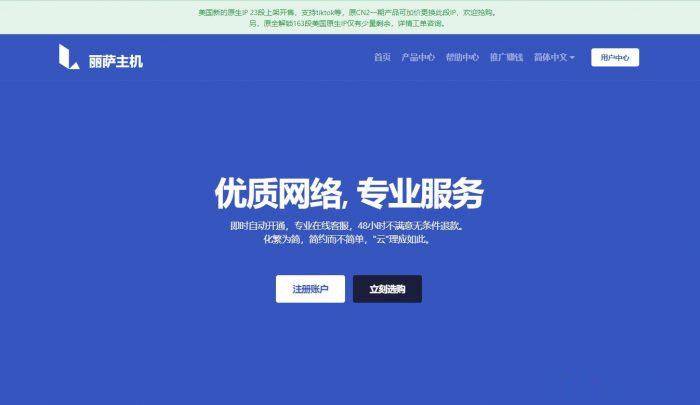
恢复控制台为你推荐
-
win7无线局域网在win7下如何创建无线局域网垃圾文件清理bat如何一键清理系统垃圾文件.bat?圣诞节网页制作圣诞节贺卡制作圣诞节网页制作这是我特别为您制作的2011年圣诞节祝福网页,祝您生蛋(圣诞)快乐,好事圆圆,好梦连连!快去看看吧。magento2MRP与MRP2的区别百度创业史1、《创业史》的作者是谁? 2、文中主要人物有哪些?他们的身份是什么? 3、《创flv转换aviflv怎么转换成avi罗振宇2017跨年演讲有时候拼命奔跑,只是为了留在原地是什么意思操控人心如何操控自己的人生联通玩电信游戏我联通的能进电信去玩吗